Joomla / Joomla lisade uuendamine
NB! Ennem kui kavatsed teostada uuendusi on mõistlik teha kodulehest tagavara. Kodulehest tagavara tegemise viise ja programme on palju aga üks variantidest on kasutada joomla lisa mida kutsutakse Akeeba Backup. Selle lisa võid leida oma kodulehelt(Kui see on lisatud kodulehele.) vajutades ülemisel menüül nupule Komponendid ja otsi Akeeba Backup.
Iga kodulehe eest on vaja hoolt kanda. Kui sa ei uuenda Joomla sisuhaldustarkvara või temale juurde lisatud lisasid võib juhtuda varem või hiljem, et sinu koduleht sattub häkkerite ohvriks. Et koduleht oleks võimalikult turvaline kasutajatele ning häkkerite elu võimalikult raskemaks teha on tark Joomla ja temale lisatud lisad hoida uuendatud kõige viimase versjoonini.
Joomlale uuendusi võidakse väljajastada korra kuus või isegi aeglasemalt aga võib juhtuda, et ka üle päeva. Joomla turvauuendustega saad kursis ennast hoida tema kodulehel www.joomla.org. Lisaks kontrollib Joomla ise uuenduste infot kui sa külastad oma kodulehe administraatori lehte.

Samamoodi kuvatakse ka joomla lisade uuendusi.

Võite ka kohata olukorda kus kuvatakse Teile nii Joomla uuenduse teavet kui ka tema lisade uuendus teavet.

Kui soovid teada saada mis versioon on praegu kasutusel joomlast siis vaata alla paremasse nurka.
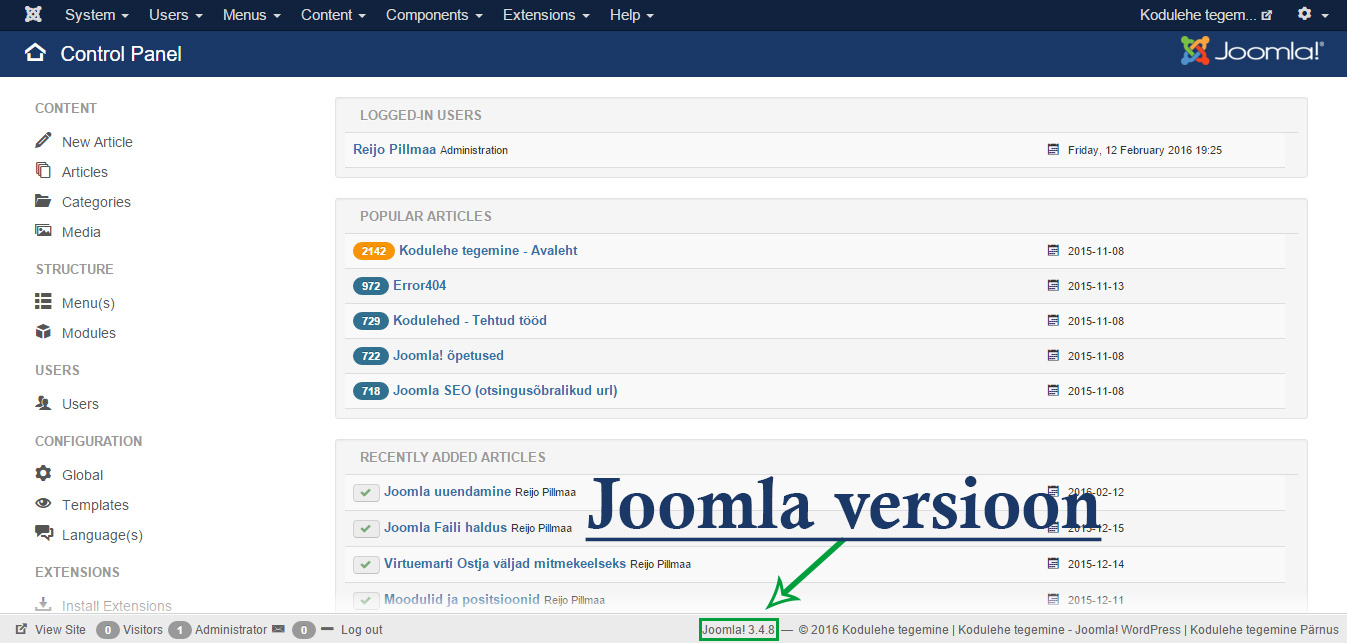
Ennem kui hakkad joomlat uuendama tuleb veenduda, et temale lisatud lisad on ajakohased ja sobivad uue joomla versiooniga!!! Vastasel juhul võib joomla uuendamine ebaõnnestuda.
Lisade uuendamine
Juhul kui Teie kodulehele on lisatud mõni lisa ja lisa tootja on väljastanud uuenduse siis sellest tavaliselt teavitatakse infoga.

Kui aga sellist infot ei kuvata on Teil võimalus lasta Joomlal üle kontrollida kas on väljastatud uuendusi. Selleks vali ülemisest menüüst: Lisaprogrammid - Haldamine
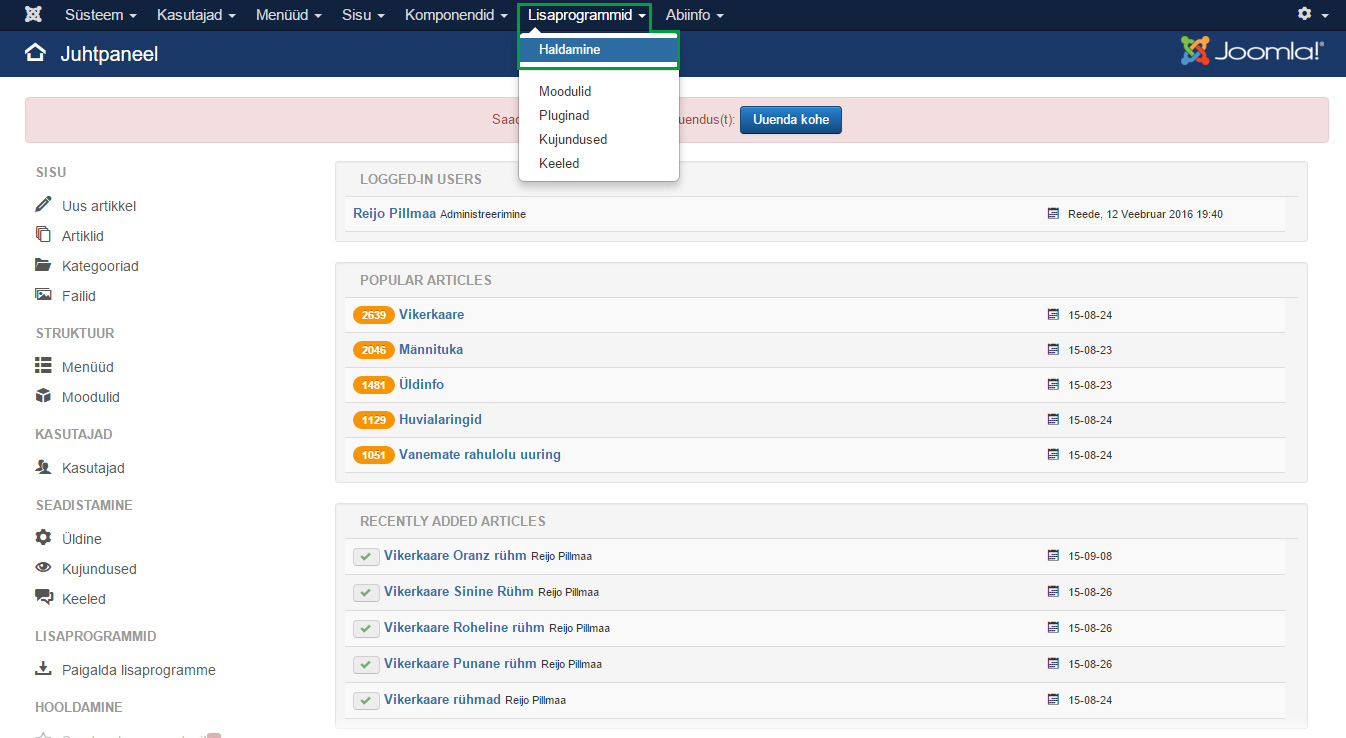
Avaneb uus aken vali vasakust menüüst: Uuenda
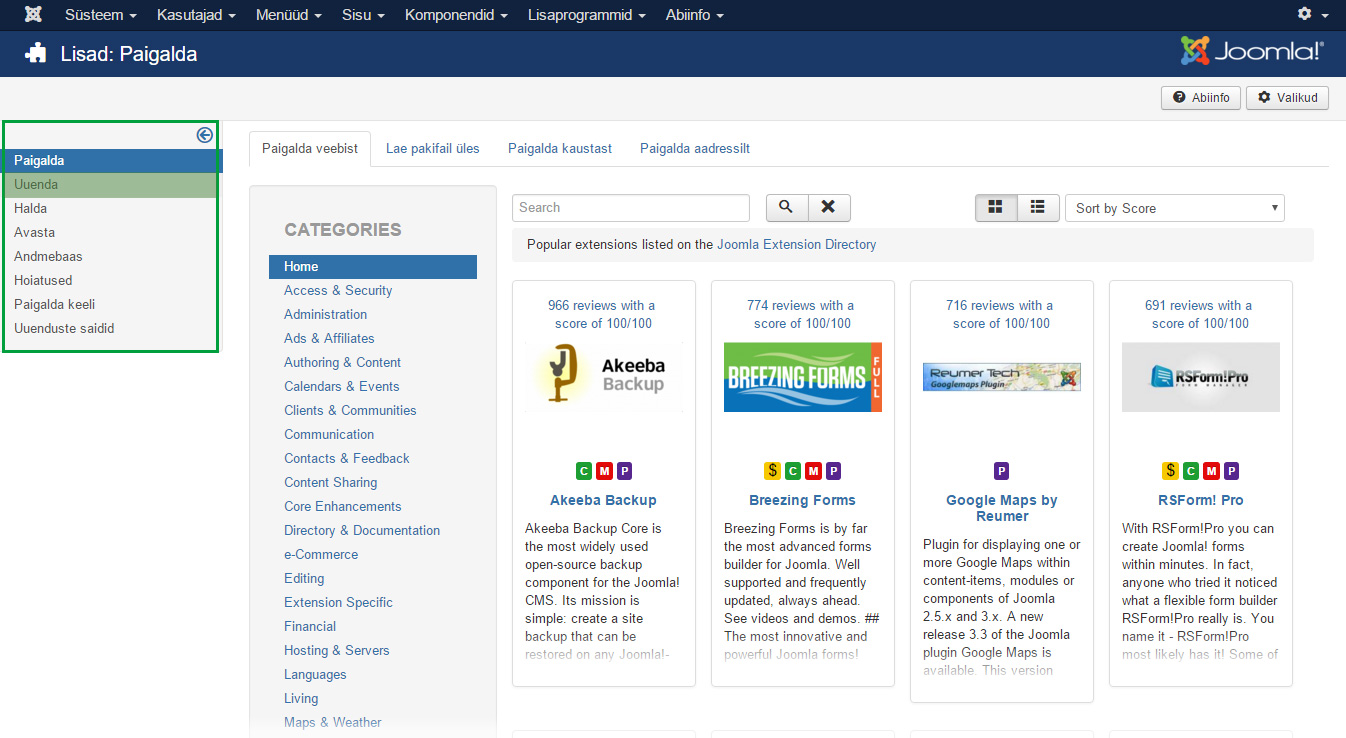
Teile peaks avanema selline aken. (Siia lehele jõuame ka siis kui joomla teavitab, et lisadele on väljas uuendusi. Vajuta nupule "Uuenda kohe")
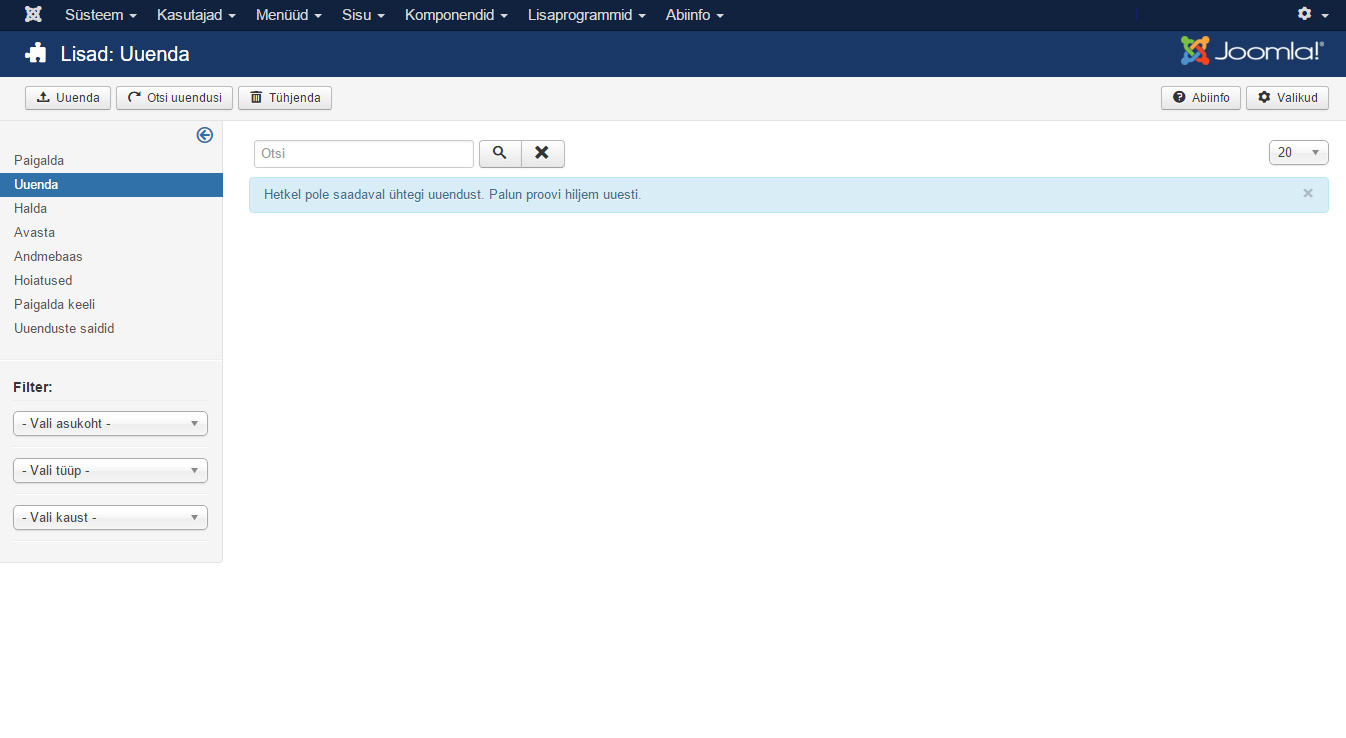
Ennem kui laseme joomlal teostada kontrolli kas on lisade jaoks uuendusi on meil vaja ära kustutada vahemälu. Vahemälu kustutamiseks vajuta nupule Tühjenda.

Peale tühjenda nupu vajutamist vajuta nupule Otsi uuendusi. Nüüd kontrollitakse kas on uuendusi.

Juhul kui joomla leiab uuendusi kuvatakse need lehel, juhul kui ei leita kuvatakse teile info selle kohta.
Põikame korra algusesse tagasi. Kui Joomla teavitas, et on saadaval lisade jaoks uuendusi ja me vajutasime nupule "Uuenda kohe"

Jõuame lehele kus näidatakse infot lisade kohta millel on väljas uuendus. (Siia lehele jõudsime ka siis kui kontrollisime käsitsi kas on uuendusi Lisaprogrammid - Haldamine - Uuenda (vasakus menüüs) ).
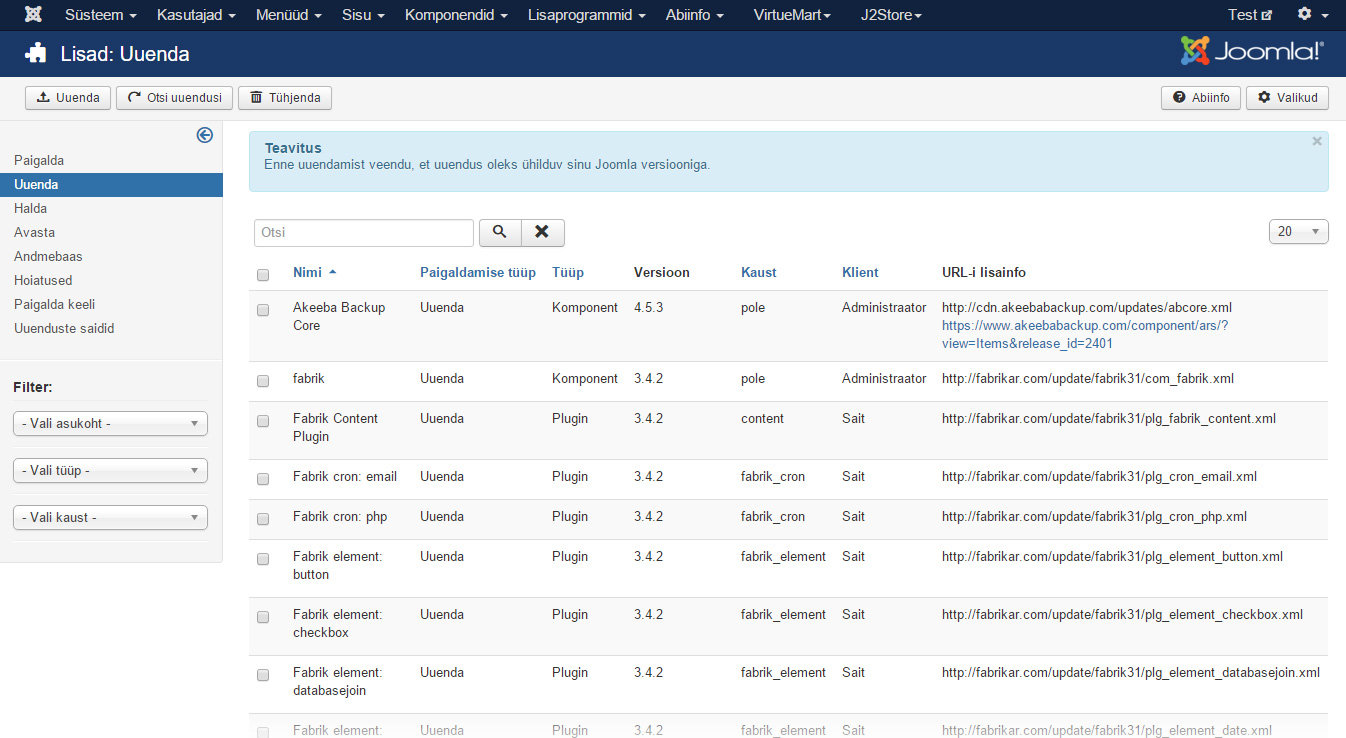
Ära unusta, et ka lisa peab sobima sinu joomla versiooniga. Lisade uuendamiseks märgi linnukesed tema ees olevasse kasti.
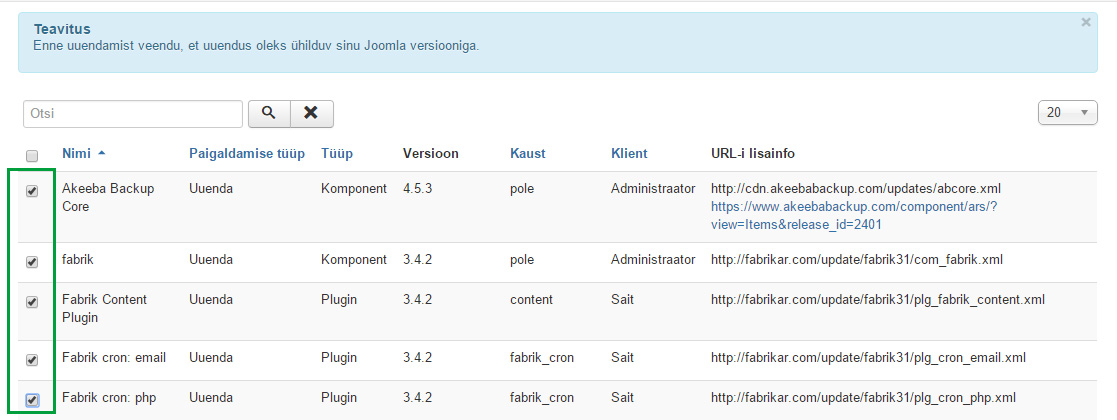
Kui linnukesed märgitud vajuta nupule: Uuenda

Kui kõik läks hästi kuvatakse Teile info, et uuendamine õnnestus ja järele jäänud uuenduste nimekiri.

NB! Kui Teil on tegemist lisaga mille nimi on Fabrik ärge uuendage tema eraldi seisvaid komponente kõiki korraga. Valige näiteks 3 või 4 Fabrik komponenti ja vajutage nupule Uuenda. Kui kõik korraga uuendada siis on väga suur võimalus, et uuendamine ebaõnnestub ja Teie koduleht läheb nn katki. Et lehte korda saada on aeganõudev protsess.
Kui lisad on uuendatud siis peale seda on mõistlik ära kustutada puhvermälu ja aegunud vahemälu. Peale seda kontrollige kas kõik töötab nii kuidas peab. Vali menüüst Süsteem - Tühjenda puhvermälu (kui avatud lehekülg ei lase midagi valida liigu edasi aegunud vahemälu kustutamise lehele). Vali vasakust menüüst Aegunud vahemälu kustutamine - vajuta nupule Tühjenda aegunud.
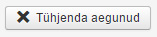
Sellega on joomla lisade uuendamine lõppenud.
Joomla uuendamine
NB! Ennem kui kavatsed teostada uuendusi on mõistlik teha kodulehest tagavara. Kodulehest tagavara tegemise viise ja programme on palju aga üks variantidest on kasutada joomla lisa mida kutsutakse Akeeba Backup. Selle lisa võid leida oma kodulehelt(Kui see on lisatud kodulehele.) vajutades ülemisel menüül nupule Komponendid ja otsi Akeeba Backup.
NB! Veendu, et Joomlale lisatud lisad sobivad uue joomla versiooniga ka kujundus.
Üldjuhul joomla kontrollib uuendus infot iga kord kui kodulehe administraatori alasse sisse logid. Kui Joomla leiab uuenduse siis ta teavitab sind sellest.

Kui näed selle kohast infot vajuta nupule Vaata uuendusi.

Vajutades nupule Vaata uuendusi suunatakse Teid joomla uuendus lehele. Siin näidatakse ära mis versiooniga on Joomla, Mis versioon paigaldatakse ja võimalus valida kuidas faile kirjutatakse.
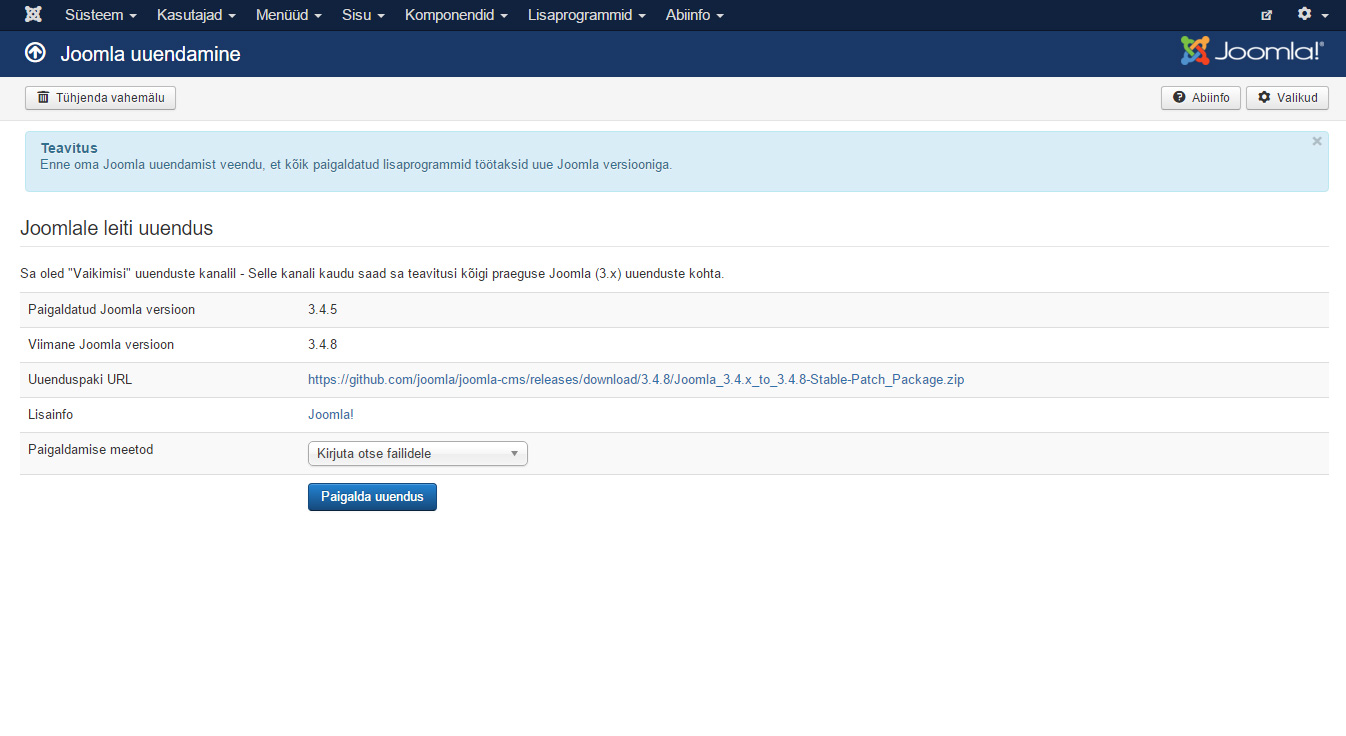
Ära siin midagi muuda lihtsalt vajuta nupule Paigalda uuendus.
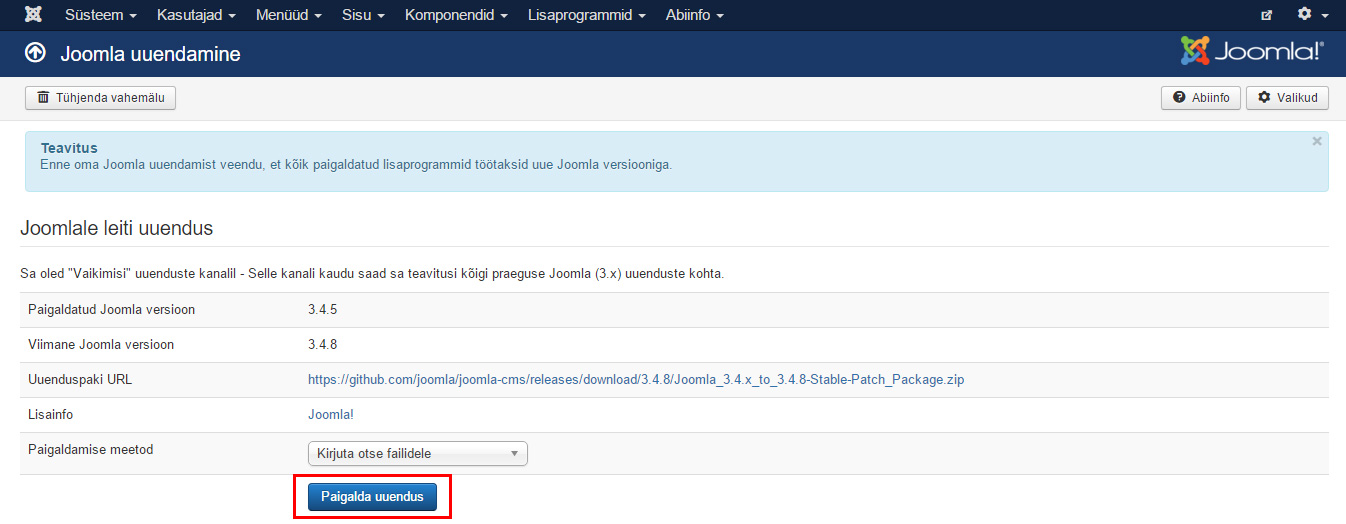
Peale nupule vajutamist alustatakse Joomla uuendus tegevust (Kui kodulehele on lisatud Akeeba Backup ja vastav seade on sisse lülitatud tehakse ennem uuenduse alustamist kodulehest tagavara ja siis suundutakse Joomla).
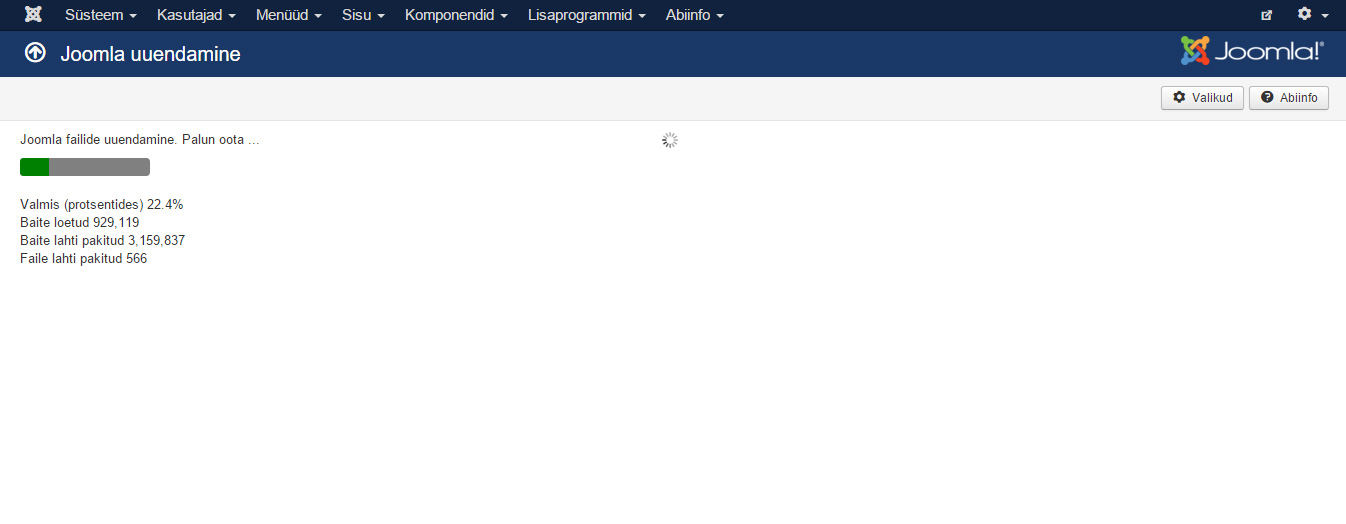
Kui Joomla uuendamine õnnestub kuvatakse Teile selle kohane info. Vajuta nupule "Tühjenda vahemälu"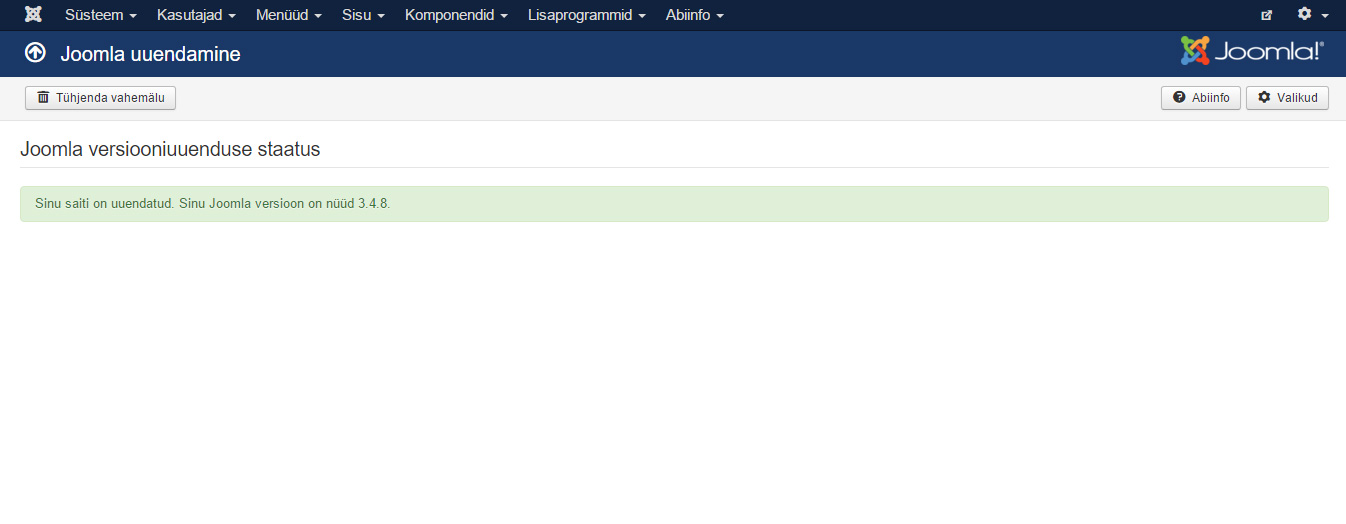
Nüüd kus uuendus on edukalt lõpetatud on vaja ära kustutada kodulehe puhvermälu ja aegunud puhvermälu. Vali menüüst Süsteem - Tühjenda puhvermälu.
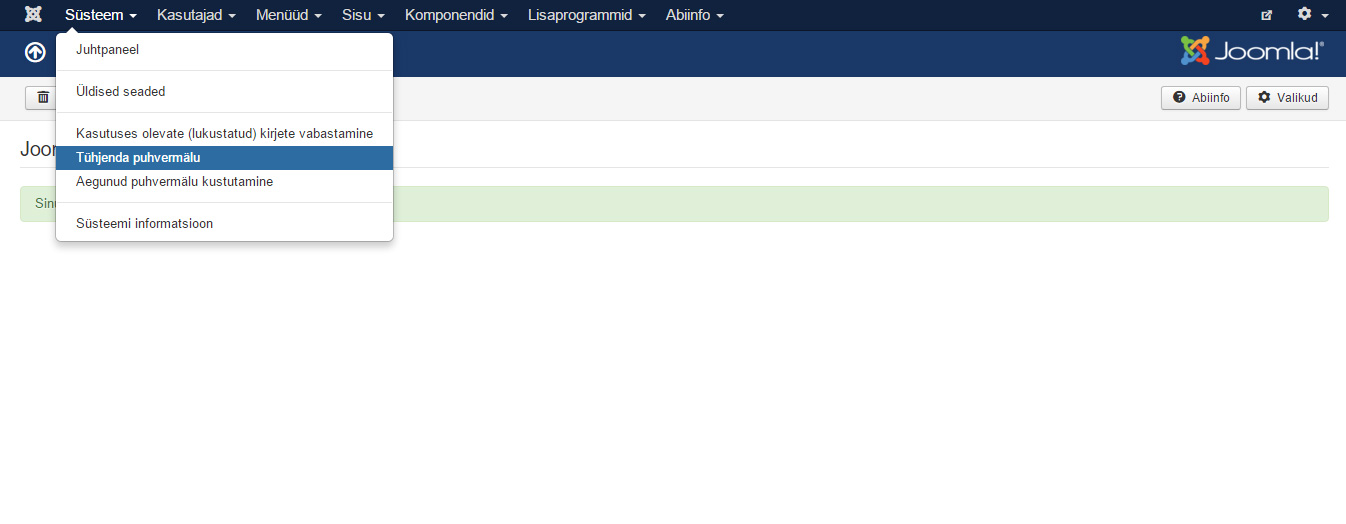
Kui lehel puuduvad valikud siis liigu edasi Aegunud puhvermälu kustutamine. Vali vasakust menüüst Aegunud puhvermälu kustutamine.

Uues aknas otsi nuppu Tühjenda aegunud ja vajuta sellele.

Joomla uuendamine lõpule viidud. Veendu, et kõik töötab nii kuidas peab.
Kasulik ennem lehe vaatamist kliendi poolt kustutada ära oma internetilehitseja(Chrome, Mozilla Firefox jne) vahemälu.